Introduksjon
Hvor i All Verden? er et reise- og geografispill hvor man raskest mulig skal fly innom reisemål spredt rundt i Europa. Dette er den andre leksjonen av tre. Her skal vi spesielt se på hvordan vi kan gjøre kartet større enn skjermen, ved å la kartet rulle i bakgrunnen. Underveis vil vi se litt nærmere på hva et koordinatsystem er.
I den siste leksjonen vil lage lister som gjør det enklere å legge til mange reisemål. Vi vil også lage en skikkelig intro til spillet.
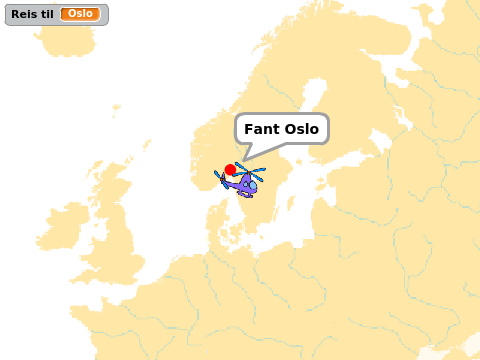
Steg 0: Forrige gang
Vi vil nå fortsette med det programmet vi laget i del 1.
Sjekkliste
Siden vi skal forandre og videreutvikle flere ting trenger ikke spillet du laget i del 1 være helt perfekt. Sjekk likevel at
-
du har et helikopter som du kan styre rundt på skjermen med piltastene, og
-
du har en stedfigur som kan bli funnet av helikopteret.
Hvis ikke disse tingene fungerer så gå tilbake til del 1 og gjør dem ferdige.
Steg 1: Bakgrunnen som figur
Vi vil nå at bakgrunnen skal bli flyttbar. Vanlige bakgrunner i Scratch kan ikke flyttes. Vi må derfor "jukse litt", og la bakgrunnen være en figur.
Sjekkliste
-
Slett
Europakart-bakgrunnen din. En helt hvit bakgrunn vil passe bra nå. -
Lag en ny figur ved å klikke
 ved siden
av
ved siden
av Ny figur. Velg fileneuropakart.pngsom du lastet ned forrige gang. Hvis du ikke har denne lett tilgjengelig kan du laste den ned på nytt fra europakart.png. -
Gi denne nye kartfiguren navnet
Kart. -
For å være sikre på at denne figuren ligger bakerst som en bakgrunn kan vi starte med følgende kode:
når grønt flagg klikkes flytt bakover (50) lag -
Vi vil nå lage denne figuren så stor som mulig. Dessverre har Scratch en begrensning på hvor store figurer kan være. Du kan se dette om du først krysser av for at
størrelseskal vises på kart-figuren. Deretter kan du endre størrelsen medsett størrelse til (9999) %Du vil se at størrelsen ikke blir satt til
9999, men til et mindre tall. Legg på en kloss som setter så stor størrelse som mulig på kartet når det grønne flagget klikkes. -
Til bruk senere, når vi skal lage en intro til spillet, er det greit å
skjulekartfiguren når det grønne flagget klikkes.
Koordinatsystemer
I del 1 så vi såvidt hvordan vi bruker koordinater for å beskrive hvor
helikopteret og reisemålet er på skjermen (og på kartet). Om du
trykker i på en figur vil du alltid se koordinatene til
figuren, som to tall x og y.
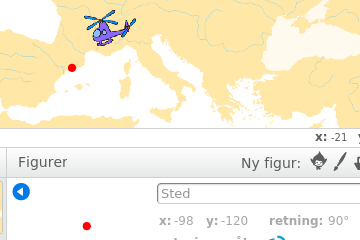
Midt på skjermen har koordinatene x: 0 og y: 0. Ellers beskriver
x hvor et punkt er sideveis. Dersom x er mindre enn null er
punktet til venstre for midten, mens om x er positivt er punktet til
høyre for midten. På samme måte sier y hvor høyt på skjermen et
punkt er. y større enn null betyr at punktet er over midten, mens et
punkt med negativ y vil være nedenfor midten av skjermen.
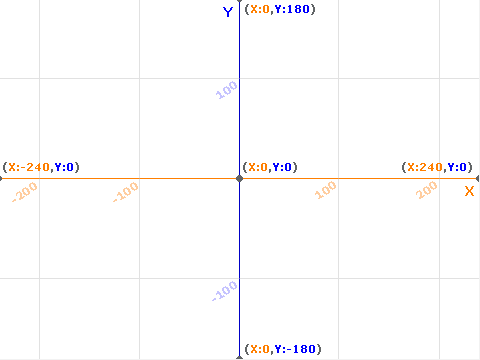
Vanligvis passer Scratch på disse koordinatene for oss, slik at vi ikke trenger å tenke så mye på dem.
Men nå skal vi gjøre noe litt spesielt. Vi vil skape en illusjon hvor
det ser ut som om helikopteret flytter på seg, mens det egentlig er
bakgrunnen som flytter seg. For å gjøre dette må vi lage våre egne
X- og Y-variabler som vi bruker til å koble helikopteret, stedet
og bakgrunnen.
Steg 2: Nye kontroller for helikopteret
Vi vil først endre hva som skjer når vi trykker på piltastene.
Sjekkliste
-
Lag to nye variabler som gjelder for alle figurer. Disse skal hete
XogY, og vil beskrive hvor helikopteret er i forhold til kartet. -
Vi skal nå endre hva som skjer når du trykker på piltastene. I stedet for at helikopteret skal
gå (hastighet) stegvil vi endre
XellerYmedhastigheteller med((0) - (hastighet))Oppdater alle fire hvis-løkkene på helikopteret.
Test prosjektet
Klikk på det grønne flagget.
-
Helikopteret skal nå ikke flytte seg når du trykker på piltastene. Hvis helikopteret flytter seg må du slette
gå-klossene. -
Helikopteret skal fortsatt snu seg til høyre eller venstre når du trykker på piltastene.
Steg 3: Flytt kartet
Vi kan nå flytte kartet når helikopteret flyr rundt omkring.
Sjekkliste
Dette steget er egentlig ganske lett. Det eneste vi må passe er at vi skal flytte kartet motsatt vei av hva helikopteret skal fly. For eksempel, om vi vil at det skal se ut som om helikopteret flytter seg oppover må vi flytte kartet nedover.
-
Legg til denne koden på kartet:
når jeg mottar [Nytt spill v] vis for alltid gå til x: ((0) - (X)) y: ((0) - (Y)) slutt
Test prosjektet
Klikk på det grønne flagget.
-
Ser det ut som om helikopteret flytter på seg når du trykker på piltastene?
-
Se nøye etter. Ser du at helikopteret faktisk står på samme sted hele tiden?
-
Hva skjer om du flyr ut av kartet?
Utfordring
Hvordan kan du begrense hvor helikopteret flyr? Kan du legge på kode slik at helikopteret ikke kan fly ut av kartet?
Steg 4: La stedet følge med
Vi må nå la reisemålet også flytte seg med kartet.
Sjekkliste
-
Det er litt vanskelig å teste når vi har gjort reisemålet usynlig. Endre derfor på gjennomsiktigheten til sted-figuren. For eksempel kan du sette
sett [gjennomsiktig v] effekt til (50) -
For at det skal se ut som om stedet ligger i ro på kartet må faktisk sted-figuren flytte seg sammen med kartet. Vi behøver da to variabler som holder rede på hvor stedet skal ligge i forhold til kartet. Lag to variabler som heter
stedXogstedY. Begge disse skal gjelde kun for sted-figuren. -
Bytt ut
gå til x: (-98) y: (-120)med kode som setter variablene i stedet:
sett [stedX v] til [-98] sett [stedY v] til [-120] -
Vi kan nå lage en helt ny blokk som flytter stedet rundt på skjermen.
når jeg mottar [Nytt spill v] for alltid gå til x: ((stedX) - (X)) y: ((stedY) - (Y)) sluttPrøv spillet. Flytter den røde prikken seg rundt på kartet?
-
Du ser kanskje at den røde prikken ikke lenger ligger ved Barcelona? Det er fordi vi har laget et større kart. Da stemmer ikke lengre de gamle koordinatene.
Endre verdiene for
XogYtil det ser ut som om reisemålet ligger omtrent på riktig sted igjen.
Steg 5: Flere steder
Vi skal nå se på hvordan vi relativt enkelt kan legge til flere reisemål i spillet vårt.
Sjekkliste
Om du bare ser på koden vi har lagt på sted-figuren kan det se ut som
om det er mye arbeid å legge til et nytt reisemål. Men om vi ser litt
nøyere oppdager vi at om vi vil ha et nytt sted å reise til kan vi
bruke mye av den samme koden. Vi må bare endre navnet
(Reis til) og koordinatene (X og
Y).
Dette er et bra eksempel på når det kan lønne seg å bruke funksjoner, eller lage egne klosser som man gjør i Scratch.
-
Klikk på
Flere klosserog lag en kloss som ser slik ut: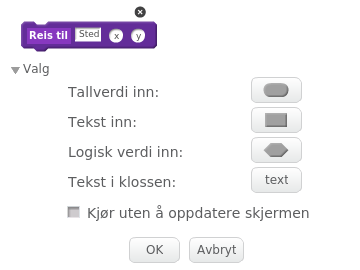
hvor
steder tekst, mensxogyer tallverdier: -
Etter at du klikker
OKdukker det opp en ny kloss på skjermen:definer Reis til (sted) (x) (y)Under denne klossen kan vi definere hva funksjonen vår skal gjøre.
-
Flytt skriptet ditt fra
Nytt sted-blokken til den nye funksjonen, og endre litt - spesielt i variablene - slik at funksjonen din ser slik ut:definer Reis til (sted) (x) (y) sett [gjennomsiktig v] effekt til (100) sett [stedX v] til (x) sett [stedY v] til (y) sett [Reis til v] til (sted) vent til <berører [Helikopter v]?> sett [gjennomsiktig v] effekt til (0) si (sett sammen [Fant ] (sted)) gjenta (5) ganger gjenta (10) ganger endre størrelse med (10) slutt gjenta (10) ganger endre størrelse med (-10) slutt slutt si [] -
Til slutt kan vi endre på
Nytt spill-blokken slik at vi bruker den nye funksjonen. For eksempelnår jeg mottar [Nytt spill v] vis Reis til [London] (-135) (-30) :: custom Reis til [Oslo] (-30) (75) :: custom Reis til [Barcelona] (-135) (-175) :: custom -
Om du prøver spillet nå vil du kanskje oppdage et lite problem. Dersom du ikke flytter deg etter å ha funnet det første reisemålet, vil det neste reisemålet bli funnet automatisk. Det er fordi vi ikke rekker å flytte sirkelen før vi tester om den berører helikopteret.
Den enkleste måten å løse dette på er å legge på klossen
vent til <ikke <berører [Helikopter v]?>>rett før vi venter til helikopteret berøres inne i funksjonen vår.
Test prosjektet
Klikk på det grønne flagget.
-
Flyr helikopteret rundt på kartet på en naturlig måte?
-
Fungerer reisemålene slik de skal? Ligger de omtrent der de skal ligge?
-
Kan du reise til flere reisemål på rad?
Neste gang
Spillet vårt har blitt ganske mye kulere nå! Neste gang skal vi gjøre spillet ferdig ved å lage lister som gjør det enklere å lage en tilfeldig reiserute. Vi skal også se hvordan vi kan lage en intro til spillet, samt legge på en tidsbegrensning og poengsum.
Prøv selv
-
Kan du legge til flere reisemål på egen hånd? Husk at det er lurt å gjøre reisemålet synlig mens du tester. Da blir det enklere å finne koordinatene til reisemålet!
-
Spillet blir morsommere hvis ikke reisemålene kommer i samme rekkefølge hver gang du spiller. Hvordan kan du få reisemålene til å komme i tilfeldig rekkefølge? Prøv å lage kode som gjør dette!
-
Fortsatt er ikke kartet så veldig stort. En måte å komme seg rundt begrensningen på figurstørrelse i Scratch er å la bakgrunnen bestå av flere deler. Filen europakart.zip inneholder 9 kartfliser du kan prøve å pusle sammen. Du må da laste inn hver av dem som en egen figur. Hver av dem trenger omtrent samme kode som kartet vi har brukt så langt. Du må bare endre litt i
gå til-klossene.